안녕하세요 꿀다입니다.
오늘은 채우기 핸들 방법과 절대참조, 혼합참조, 상대참조 사용방법을 알려드릴게요
[채우기 핸들]
채우기 핸들은 주로 같은 내용으로 채워야 할 때, 규칙이 있는 데이터로 채워야 할 때 등 자주 쓰입니다.
(특히 날짜, 함수 등을 여러 셀에 적용할 때 유용합니다.)
1. 선택한 셀에 내용을 입력합니다. 내용을 입력한 셀을 선택 후 우측 하단에 커서를 위치시켜 커서 모양이
'+'(검은 플러스 모양)으로 바뀌었을 때 잡고 원하는 방향으로 끌어당겨 채워줍니다.

2. 만약 똑같은 데이터로 채우고싶은게 아니라 값을 증가시키고 싶다면 마지막으로 채워진 셀 근처에 위치한 '자동채우기 옵션'을 눌러 '연속 데이터 채우기'를 클릭합니다.

3. 만약 1씩 증가하는게 아니라 2씩, 3씩 등 규칙적으로 증가하게 하고싶으면 데이터를 최소 두 개 이상 적은 후 두개의 데이터를 모두 선택 후 가장 마지막에 있는 셀의 우측 하단을 잡고 원하는 방향으로 끌어당기면 됩니다.

4. 꼭 숫자뿐만이 아니라 규칙이 있는 데이터들은 채우기 핸들이 가능합니다. (규칙이 없는 것은 같은 내용으로 채우기 가능) 만약 새로운 규칙을 만들어 채우고싶다면 [파일]탭- 옵션 - 고급 - 사용자 지정 목록 편집을 클릭합니다.


5. 새 목록에서 목록 항목에 단어들을 적은 후 '추가'버튼을 누릅니다.
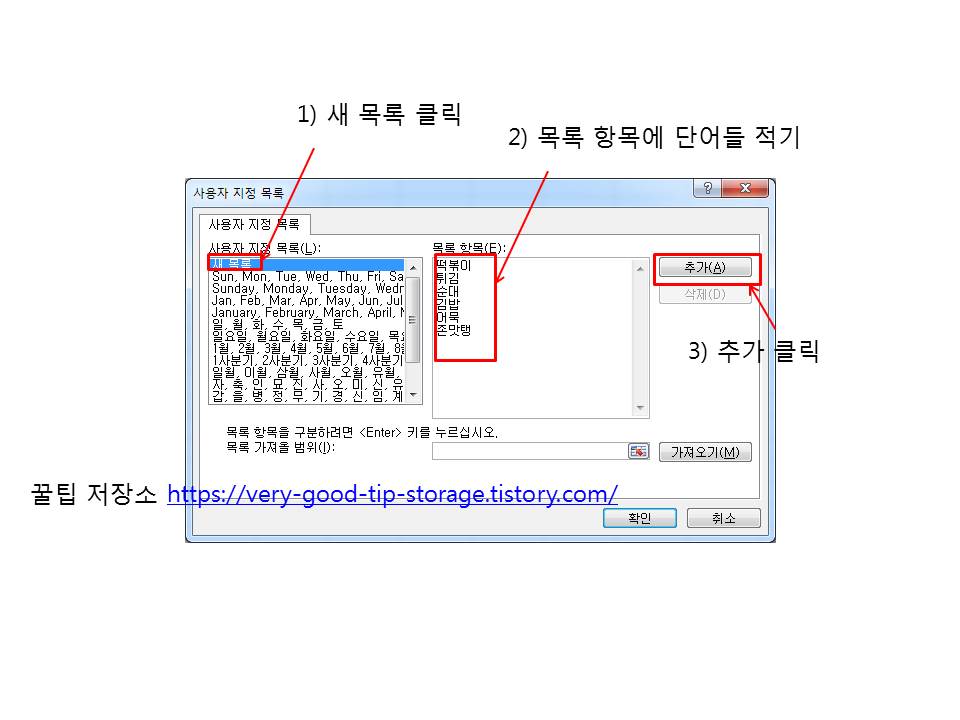

6. 아까 추가한 단어 중 하나를 적고 채우기 핸들로 채웁니다.

채우기 핸들은 간단한 텍스트뿐만 아니라 함수를 사용할 때도 쓰입니다.
간단히 RANK함수를 사용하여 알려드릴게요
[RANK함수]
RANK함수는 순위를 구하는 함수로써 =RANK(점수, 범위, 오름차순 , 내림차순)으로 이루어져있습니다.
( 오름차순은 작은 수에서 올라가는 것 1, 2, 3... 내림차순은 큰 수에서 내려가는 것 100, 99, 98...)
예를 들어 내 시험점수가 반에서 몇 등인지 알고싶을 때
=RANK( 내 시험 점수, 반 애들 점수 전체, 내림차순)으로 적어준 후 채우기핸들로 채워주면 됩니다.
( 보통 점수가 큰 사람이 1등이므로 내림차순을 적어줍니다.)

다만 이 상태로 채우게 되면 한 가지 오류가 일어나게 되는데요
범위 부분이 고정이 안되어 등수가 오류가 나게됩니다.

이는 셀을 선택했을 때 기본적으로 상대참조로 되어 있기 때문인데요
이를 절대 참조로 바꿔주기 위해서는 범위 선택후 F4누르거나 혹은 직접 고정하고 싶은 행 또는 열 앞에 $를 붙여주는 방법이 있습니다. 범위 부분을 행과 열 모두 고정하는 절대참조로 바꾼 후 다시 채우기 핸들로 채워보면 알맞게 순위가 구해집니다.


이상으로 오늘 강의를 마칩니다.
도움이 되셨다면 공감 꾹, 댓글을 달아주시면 다음 글을 올리는데 큰 힘이 됩니다 :)
'컴퓨터꿀팁 > 엑셀2010' 카테고리의 다른 글
| 요일 별 기분 나타내기(CHOOSE, WEEKDAY,DAY) (0) | 2019.06.14 |
|---|---|
| 영어 단어장 만들기 (if함수, countif함수, 조건부 서식, 데이터 유효성 검사) (0) | 2019.06.03 |
| 엑셀파일 PDF로 변환하기, 페이지 인쇄선 표시해제, 조절하기 (0) | 2019.05.29 |
| 셀에 언어를 지정하는 방법 (0) | 2019.05.27 |



